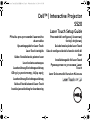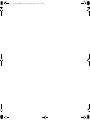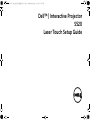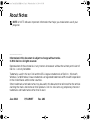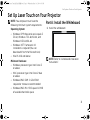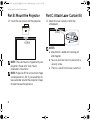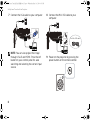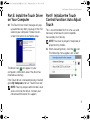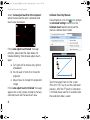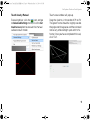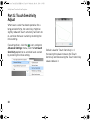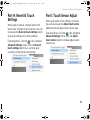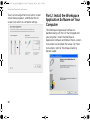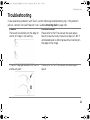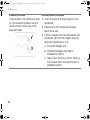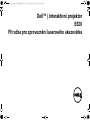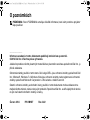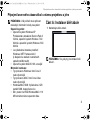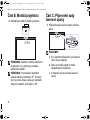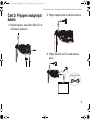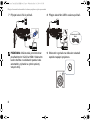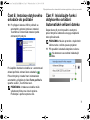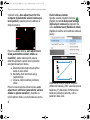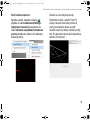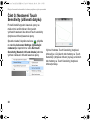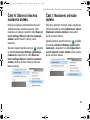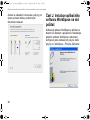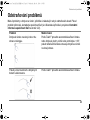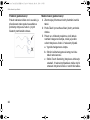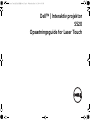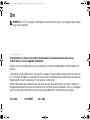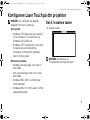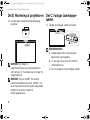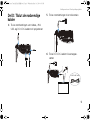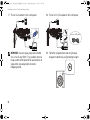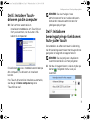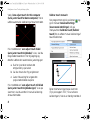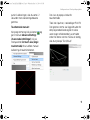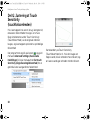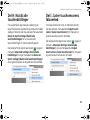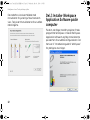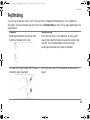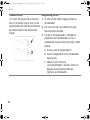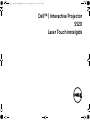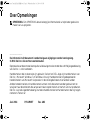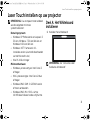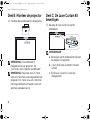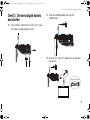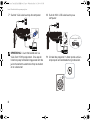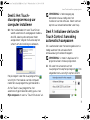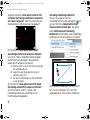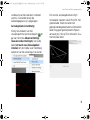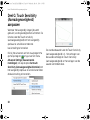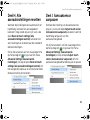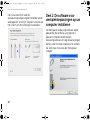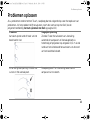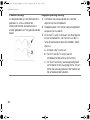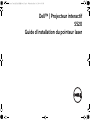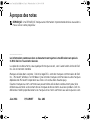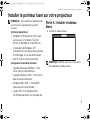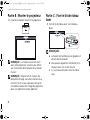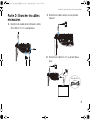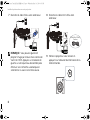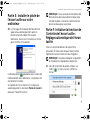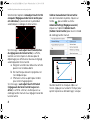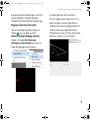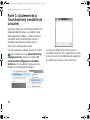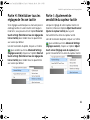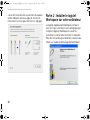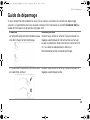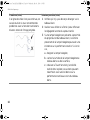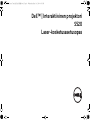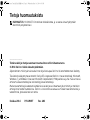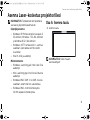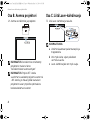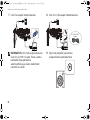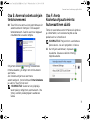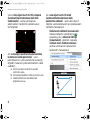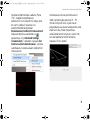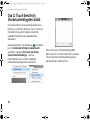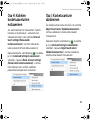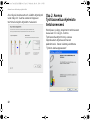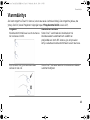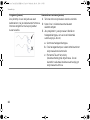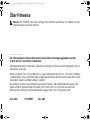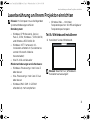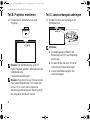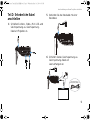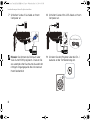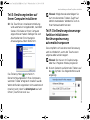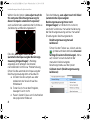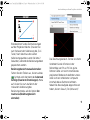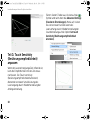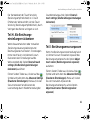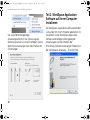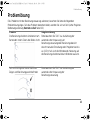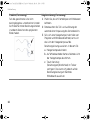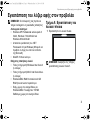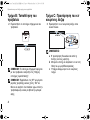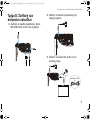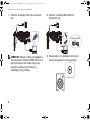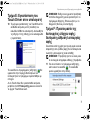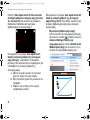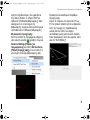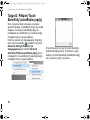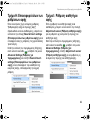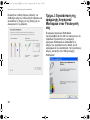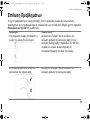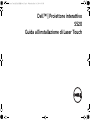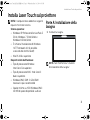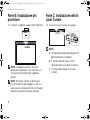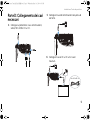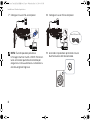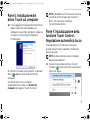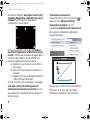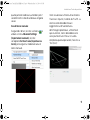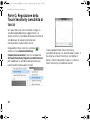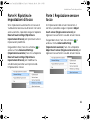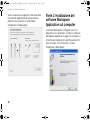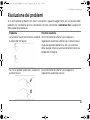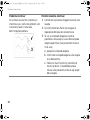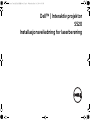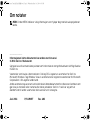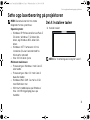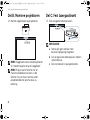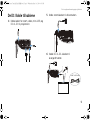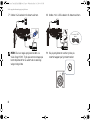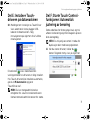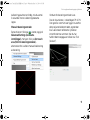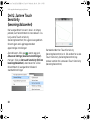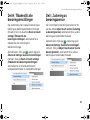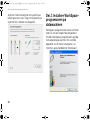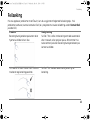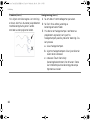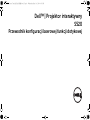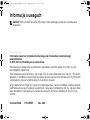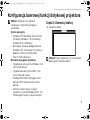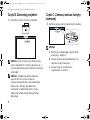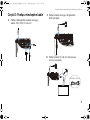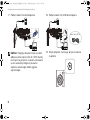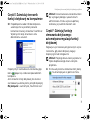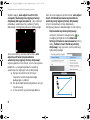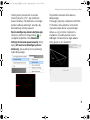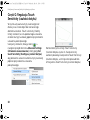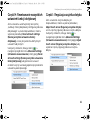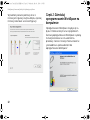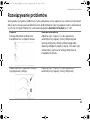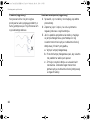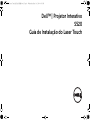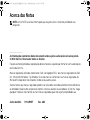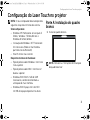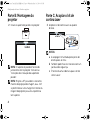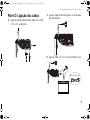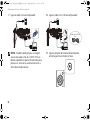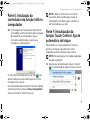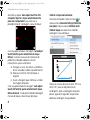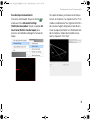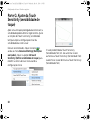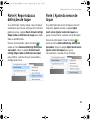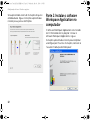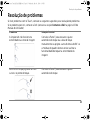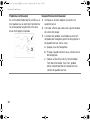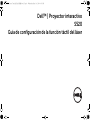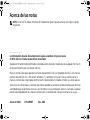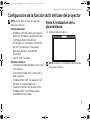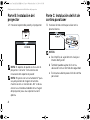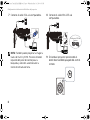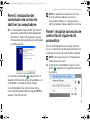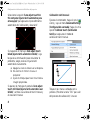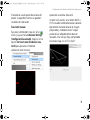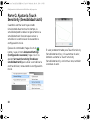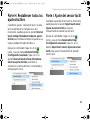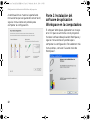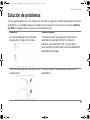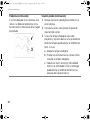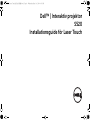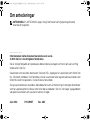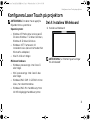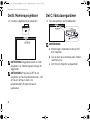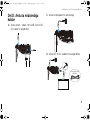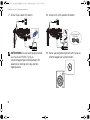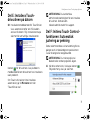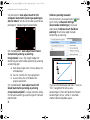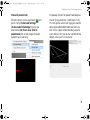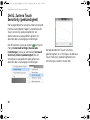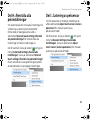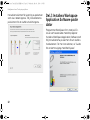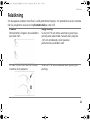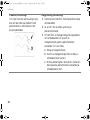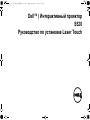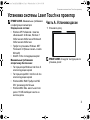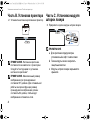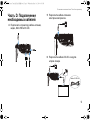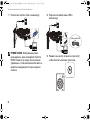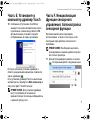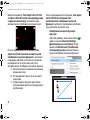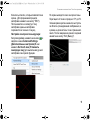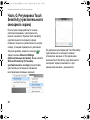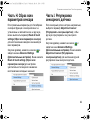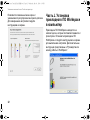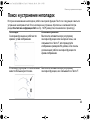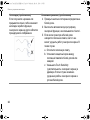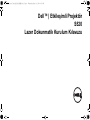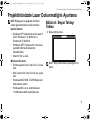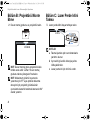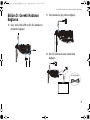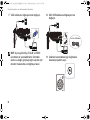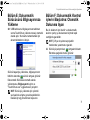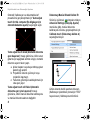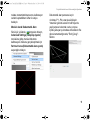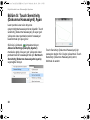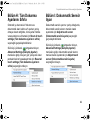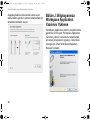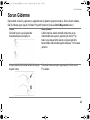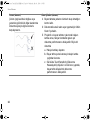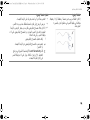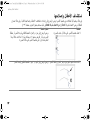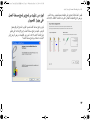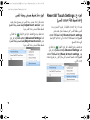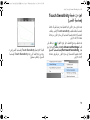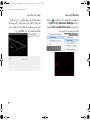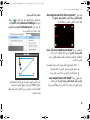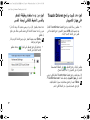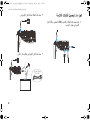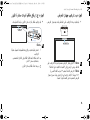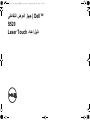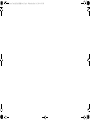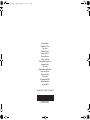Dell S520 Projector Guía de inicio rápido
- Tipo
- Guía de inicio rápido
La página se está cargando...
La página se está cargando...
La página se está cargando...
La página se está cargando...
La página se está cargando...
La página se está cargando...
La página se está cargando...
La página se está cargando...
La página se está cargando...
La página se está cargando...
La página se está cargando...
La página se está cargando...
La página se está cargando...
La página se está cargando...
La página se está cargando...
La página se está cargando...
La página se está cargando...
La página se está cargando...
La página se está cargando...
La página se está cargando...
La página se está cargando...
La página se está cargando...
La página se está cargando...
La página se está cargando...
La página se está cargando...
La página se está cargando...
La página se está cargando...
La página se está cargando...
La página se está cargando...
La página se está cargando...
La página se está cargando...
La página se está cargando...
La página se está cargando...
La página se está cargando...
La página se está cargando...
La página se está cargando...
La página se está cargando...
La página se está cargando...
La página se está cargando...
La página se está cargando...
La página se está cargando...
La página se está cargando...
La página se está cargando...
La página se está cargando...
La página se está cargando...
La página se está cargando...
La página se está cargando...
La página se está cargando...
La página se está cargando...
La página se está cargando...
La página se está cargando...
La página se está cargando...
La página se está cargando...
La página se está cargando...
La página se está cargando...
La página se está cargando...
La página se está cargando...
La página se está cargando...
La página se está cargando...
La página se está cargando...
La página se está cargando...
La página se está cargando...
La página se está cargando...
La página se está cargando...
La página se está cargando...
La página se está cargando...
La página se está cargando...
La página se está cargando...
La página se está cargando...
La página se está cargando...
La página se está cargando...
La página se está cargando...
La página se está cargando...
La página se está cargando...
La página se está cargando...
La página se está cargando...
La página se está cargando...
La página se está cargando...
La página se está cargando...
La página se está cargando...
La página se está cargando...
La página se está cargando...
La página se está cargando...
La página se está cargando...
La página se está cargando...
La página se está cargando...
La página se está cargando...
La página se está cargando...
La página se está cargando...
La página se está cargando...
La página se está cargando...
La página se está cargando...
La página se está cargando...
La página se está cargando...
La página se está cargando...
La página se está cargando...
La página se está cargando...
La página se está cargando...
La página se está cargando...
La página se está cargando...
La página se está cargando...
La página se está cargando...
La página se está cargando...
La página se está cargando...
La página se está cargando...
La página se está cargando...
La página se está cargando...
La página se está cargando...
La página se está cargando...
La página se está cargando...
La página se está cargando...
La página se está cargando...
La página se está cargando...
La página se está cargando...
La página se está cargando...
La página se está cargando...
La página se está cargando...
La página se está cargando...
La página se está cargando...
La página se está cargando...
La página se está cargando...
La página se está cargando...
La página se está cargando...
La página se está cargando...
La página se está cargando...
La página se está cargando...
La página se está cargando...
La página se está cargando...
La página se está cargando...
La página se está cargando...
La página se está cargando...
La página se está cargando...
La página se está cargando...
La página se está cargando...
La página se está cargando...
La página se está cargando...
La página se está cargando...
La página se está cargando...
La página se está cargando...
La página se está cargando...
La página se está cargando...
La página se está cargando...
La página se está cargando...
La página se está cargando...
La página se está cargando...
La página se está cargando...
La página se está cargando...
La página se está cargando...
La página se está cargando...
La página se está cargando...
La página se está cargando...
La página se está cargando...
La página se está cargando...
La página se está cargando...
La página se está cargando...
La página se está cargando...
La página se está cargando...
La página se está cargando...
La página se está cargando...
La página se está cargando...
La página se está cargando...
La página se está cargando...
La página se está cargando...
La página se está cargando...
La página se está cargando...
La página se está cargando...
La página se está cargando...
La página se está cargando...
La página se está cargando...
La página se está cargando...

Dell™ | Proyector interactivo
S520
Guía de configuración de la función táctil del láser
S520 Laser Touch QSC_A02-EMEA.book Page 1 Wednesday, May 14, 2014 6:56 PM

Acerca de las notas
NOTA: Una NOTA indica información importante que le ayuda a hacer un mejor uso del
proyector.
__________________
La información de este documento está sujeta a cambios sin previo aviso.
© 2014 Dell Inc. Todos los derechos reservados.
Queda terminantemente prohibida la reproducción de estos materiales de cualquier forma sin
el consentimiento por escrito de Dell Inc.
Marcas comerciales que aparecen en este documento: Dell y el logotipo de DELL son marcas
comerciales de Dell Inc.; Microsoft, Windows 7 y Windows Vista son marcas comerciales o
marcas comerciales registradas de Microsoft Corporation en Estados Unidos y/u otros países.
Otras marcas comerciales y nombres de marcas pueden usarse en este documento para referirse
a entidades que reclaman las marcas y los nombres o a sus productos. Dell Inc. rechaza cualquier
interés de propiedad de las marcas comerciales y nombres de marcas distintas a las suyas.
Junio de 2014 P/N 1MK9T Rev. A02
S520 Laser Touch QSC_A02-EMEA.book Page 2 Wednesday, May 14, 2014 6:56 PM

Configuración de la función táctil del láser del proyector
3
NOTA: Su PC debe cumplir los siguientes
requisitos mínimos:
Sistema operativo:
• Windows XP Professional service pack 3
de 32 bits, Windows 7 de 32 bits/64 bits,
y Windows 8 de 32 bits/64 bits
• En Windows es necesaria la instalación
de .NET Framework 4.0 (Se puede
descargar desde el sitio Web de
Microsoft)
• MacOS 10.6 y superior
Hardware mínimo:
• Tipo de procesador Windows: Intel Core
i3 ó superior
• Tipo de procesador MAC: Intel Core i2
duo o superior
• Windows/MAC RAM: Se requiere 2 GB
de RAM; se recomiendan más
• Espacio mínimo en disco duro (HDD)
Windows/MAC: 110 MB de especio
disponible en disco duro
Parte A: Instalación de la
pizarra blanca
1 Instale la pizarra blanca.
NOTA: Consulte "Instrucciones de instalación
de la pizarra blanca".
Configuración de la función táctil del láser del proyector
S520 Laser Touch QSC_A02-EMEA.book Page 3 Wednesday, May 14, 2014 6:56 PM

Configuración de la función táctil del láser del proyector
4
Parte B: Instalación del
proyector
2 Instale el soporte de pared y el proyector.
NOTA: El soporte de pared se envía con el
proyector. Consulte "Instrucciones de
instalación del soporte de pared".
NOTA: Proyecte con un tamaño de 87" para
una proyección de imagen de tamaño
máximo o con un tamaño de ~84" si desea
conservar un borde alrededor de la imagen
del proyector para una experiencia táctil
óptima.
Parte C: Instalación del kit de
cortina para láser
3 Instale el kit de cortina para láser en la
pizarra blanca.
NOTAS:
a Se simplifica la sujeción con clavijas e
imanes de fijación.
b También puede sujetar el kit en su
ubicación con un tornillo de seguridad.
c Existe una cubierta para el kit de cortina
para láser.
(b) Tornillo
(a)
S520 Laser Touch QSC_A02-EMEA.book Page 4 Wednesday, May 14, 2014 6:56 PM

Configuración de la función táctil del láser del proyector
5
Parte D: Conexión de los
cables necesarios
4 Conecte los cables de alimentación, video,
mini USB y CC a CC al proyector.
5 Conecte el cable de alimentación a la
salida de alimentación.
6 Conecte el cable de CC a CC al kit de
cortina para láser.
Cable de CC a CC de
2 metros
S520 Laser Touch QSC_A02-EMEA.book Page 5 Wednesday, May 14, 2014 6:56 PM

Configuración de la función táctil del láser del proyector
6
7 Conecte el cable VGA a la computadora.
NOTA: También puede proyectar la imagen a
través de VGA-B y HDMI. Presione el botón
izquierdo del panel de control para la
búsqueda y selección automática de la
fuente de entrada correcta.
8 Conecte el cable Mini-USB a la
computadora.
9 Encienda el proyector presionando el
botón de encendido/apagado del control
remoto.
MOLEX
Cable mini USB de
5 metros
S520 Laser Touch QSC_A02-EMEA.book Page 6 Wednesday, May 14, 2014 6:56 PM

Configuración de la función táctil del láser del proyector
7
Parte E: Instalación del
controlador de la función
táctil en la computadora
10 El mensaje de instalación de TouchDriver
aparecerá automáticamente después de
enchufar el cable USB al equipo. Siga las
instrucciones de la pantalla para completar
la configuración.
El icono del controlador aparecerá en el
área de notificaciones de la computadora si el
controlador se instaló de forma exitosa.
Si el controlador de la función táctil no se
instala de forma automática, diríjase a Mi PC y
ejecute "TouchDriver.exe".
NOTA: Es posible que requiera acceso de
nivel de administrador para instalar el
controlador. Póngase en contacto con el
administrador de red para obtener asistencia.
Parte F: inicialice la función de
control táctil: Ajuste táctil
automático
Esto se recomienda para el uso por primera
vez, y es necesario cuando la pantalla táctil no
responde con precisión o de manera irregular.
NOTA: Tiene que proyectar en duplicado o
modo proyector único.
11 Al ejecutar el controlador, haga clic en el
icono . Aparecerá el siguiente menú en
la pantalla.
S520 Laser Touch QSC_A02-EMEA.book Page 7 Wednesday, May 14, 2014 6:56 PM

Configuración de la función táctil del láser del proyector
8
Seleccione la opción "Auto adjust touch for
this computer (Ajuste táctil automático para
este equipo)" para ejecutar el procedimiento
automático de "calibración y área táctil".
Si el aparece el mensaje "Auto adjust touch
failed (Ajuste táctil automático fallido)", siga
los pasos a continuación para solucionar el
problema; luego, realice el Ajuste táctil
automático nuevamente.
a Apague las luces o reduzca la luz dispersa.
b No camine en frente ni mueva el
proyector.
c Ajuste el enfoque para hacer más nítida la
imagen proyectada.
Si aparece el mensaje en pantalla "Auto adjust
touch still failed (Ajuste táctil automático aún
fallido)", cambie a la calibración táctil manual y
el área táctil manual.
Calibración táctil manual:
Ejecute el controlador, haga clic en el
icono, y vaya al menú Advanced Settings
(Configuración avanzada); haga clic en la
opción Calibrate touch (Calibración
táctil) para ejecutar el modo de
calibración táctil manual.
Toque en las marcas señaladas en la
pantalla. (Presione la tecla "ESC" para salir
del proceso de calibración). Una vez
1
3
4
2
S520 Laser Touch QSC_A02-EMEA.book Page 8 Wednesday, May 14, 2014 6:56 PM

Configuración de la función táctil del láser del proyector
9
finalizado el cuarto punto de calibración,
espere 2 segundos mientras se guardan
los datos de calibración.
Área táctil manual:
Ejecute el controlador, haga clic en el
icono y vaya al menú Advanced Settings
(Configuración avanzada); haga clic en la
opción Set touch area (Establecer área
táctil) para ejecutar el modo de
calibración táctil manual.
Aparecerá la ventana Área táctil.
Arrastre los 4 puntos, en el orden de P1 a
P4. El recuadro verde deberá estar ubicado
ligeramente fuera del área de la imagen
proyectada y no deberá existir ningún
punto de luz reflejado dentro de este
recuadro. Una vez que haya completado
esta tarea, haga clic en "Exit (Salir)".
S520 Laser Touch QSC_A02-EMEA.book Page 9 Wednesday, May 14, 2014 6:56 PM

Configuración de la función táctil del láser del proyector
10
Parte G: Ajustar la Touch
Sensitivity (Sensibilidad táctil)
Cuando la cortina láser haya estado
funcionando durante mucho tiempo, la
sensibilidad podría reducirse ligeramente. La
sensibilidad táctil funciona para volver a
sensibilizar la cortina láser restaurando la
configuración inicial.
Ejecute el controlador, haga clic en el
icono y vaya al menú Advanced Settings
(Configuración avanzada), haga clic en la
opción Set touch Sensitivity (Establecer
sensibilidad táctil) para volver a sensibilizar la
cortina del láser, restaurando la configuración
inicial.
El valor predeterminado para Touch Sensitivity
(Sensibilidad táctil) es 4. Al aumentar el valor,
también aumenta la Touch Sensitivity
(Sensibilidad táctil) y al disminuir esta, también
se reduce el valor.
S520 Laser Touch QSC_A02-EMEA.book Page 10 Wednesday, May 14, 2014 6:56 PM

Configuración de la función táctil del láser del proyector
11
Parte H: Restablecer todos los
ajustes táctiles
Cuando los ajustes "calibración táctil y el área
táctil" automáticos o manuales aún son
incorrectos, puede ejecutar la opción Reset all
touch settings (Restablecer todos los ajustes
táctiles) para restablecer todos los ajustes a sus
valores predeterminados de fábrica.
Ejecute el controlador, haga clic en el
icono, y vaya al menú Advanced Settings
(Configuración avanzada), haga clic en la
opción Reset all touch settings (Restablecer
todos los ajustes táctiles) para volver a
sensibilizar la cortina del láser, restaurando la
configuración inicial.
Parte I: Ajuste del sensor táctil
Cuando el ajuste del sensor táctil es incorrecto,
puede ejecutar la opción Adjust touch sensor
(Ajuste de sensor táctil) para ajustar
manualmente el área del sensor táctil.
Ejecute el controlador, haga clic en el
icono y vaya al menú Advanced Settings
(Configuración avanzada); haga clic en la
opción Adjust touch sensor (Ajuste de sensor
táctil) para ajustar manualmente el área del
sensor táctil.
S520 Laser Touch QSC_A02-EMEA.book Page 11 Wednesday, May 14, 2014 6:56 PM

Configuración de la función táctil del láser del proyector
12
A continuación se muestra la pantalla de
instrucciones para el ajuste del sensor táctil;
siga las instrucciones en pantalla para
completar la configuración.
Parte J: Instalación del
software de aplicación
Workspace en la computadora
El software WorkSpace Application se incluye
en el CD que se suministra con el proyector.
Instale el software de aplicación WorkSpace y
siga las instrucciones en pantalla para
completar la configuración. Para obtener más
instrucciones, consulte "Guía de inicio de
WorkSpace".
S520 Laser Touch QSC_A02-EMEA.book Page 12 Wednesday, May 14, 2014 6:56 PM

Solución de problemas
13
Solución de problemas
Si existe algún problema con la función táctil, consulte las siguientes recomendaciones de resolución
de problemas. Si el problema persiste, póngase en contacto con Dell (consulte la sección Contacto
con Dell en la página 122 de la guía de usuario del proyector).
Problema Solución posible
La funcionalidad táctil en el borde o
esquina de la imagen no funciona.
Consulte la parte F para ejecutar el ajuste táctil
automático o área táctil de forma manual o
proyecte a un tamaño de ~84" si el bisel de la
pizarra blanca está afectando la funcionalidad táctil
del borde de la imagen.
Si hay un hueco grande entre el cursor y
el punto táctil.
Consulte la parte F para ejecutar el ajuste táctil
automático.
S520 Laser Touch QSC_A02-EMEA.book Page 13 Wednesday, May 14, 2014 6:56 PM

Solución de problemas
14
Si la línea dibujada no es continua, está
rota o si se detectan problemas con la
función táctil en otras áreas de la imagen
proyectada.
1 Busque la presencia de objetos extraños en la
pizarra blanca.
2 Consulte la parte I para ejecutar el ajuste de
área táctil del sensor.
3 Si hay una lámpara halógena acerca del
proyector y la pizarra blanca, la luz procedente
de dicha lámpara puede afectar al rendimiento
táctil. Si es así,
a Apague la lámpara halógena.
b Proteja la pizarra blanca o la cámara contra
la luz de la lámpara halógena.
c Reduzca la Touch Sensitivity (Sensibilidad
táctil) en el controlador. Esto, sin embargo,
puede afectar al rendimiento táctil en las
esquinas de la pizarra blanca.
Problema (continuación) Solución posible (continuación)
S520 Laser Touch QSC_A02-EMEA.book Page 14 Wednesday, May 14, 2014 6:56 PM
La página se está cargando...
La página se está cargando...
La página se está cargando...
La página se está cargando...
La página se está cargando...
La página se está cargando...
La página se está cargando...
La página se está cargando...
La página se está cargando...
La página se está cargando...
La página se está cargando...
La página se está cargando...
La página se está cargando...
La página se está cargando...
La página se está cargando...
La página se está cargando...
La página se está cargando...
La página se está cargando...
La página se está cargando...
La página se está cargando...
La página se está cargando...
La página se está cargando...
La página se está cargando...
La página se está cargando...
La página se está cargando...
La página se está cargando...
La página se está cargando...
La página se está cargando...
La página se está cargando...
La página se está cargando...
La página se está cargando...
La página se está cargando...
La página se está cargando...
La página se está cargando...
La página se está cargando...
La página se está cargando...
La página se está cargando...
La página se está cargando...
La página se está cargando...
La página se está cargando...
La página se está cargando...
La página se está cargando...
La página se está cargando...
La página se está cargando...
La página se está cargando...
La página se está cargando...
La página se está cargando...
La página se está cargando...
La página se está cargando...
La página se está cargando...
La página se está cargando...
La página se está cargando...
La página se está cargando...
La página se está cargando...
La página se está cargando...
La página se está cargando...
La página se está cargando...
La página se está cargando...
Transcripción de documentos
S520 Laser Touch QSC_A02-EMEA.book Page 1 Wednesday, May 14, 2014 6:56 PM Dell™ | Proyector interactivo S520 Guía de configuración de la función táctil del láser S520 Laser Touch QSC_A02-EMEA.book Page 2 Wednesday, May 14, 2014 6:56 PM Acerca de las notas NOTA: Una NOTA indica información importante que le ayuda a hacer un mejor uso del proyector. __________________ La información de este documento está sujeta a cambios sin previo aviso. © 2014 Dell Inc. Todos los derechos reservados. Queda terminantemente prohibida la reproducción de estos materiales de cualquier forma sin el consentimiento por escrito de Dell Inc. Marcas comerciales que aparecen en este documento: Dell y el logotipo de DELL son marcas comerciales de Dell Inc.; Microsoft, Windows 7 y Windows Vista son marcas comerciales o marcas comerciales registradas de Microsoft Corporation en Estados Unidos y/u otros países. Otras marcas comerciales y nombres de marcas pueden usarse en este documento para referirse a entidades que reclaman las marcas y los nombres o a sus productos. Dell Inc. rechaza cualquier interés de propiedad de las marcas comerciales y nombres de marcas distintas a las suyas. Junio de 2014 P/N 1MK9T Rev. A02 S520 Laser Touch QSC_A02-EMEA.book Page 3 Wednesday, May 14, 2014 6:56 PM Configuración de la función táctil del láser del proyector Configuración de la función táctil del láser del proyector NOTA: Su PC debe cumplir los siguientes requisitos mínimos: Sistema operativo: • Windows XP Professional service pack 3 de 32 bits, Windows 7 de 32 bits/64 bits, y Windows 8 de 32 bits/64 bits • En Windows es necesaria la instalación de .NET Framework 4.0 (Se puede descargar desde el sitio Web de Microsoft) • MacOS 10.6 y superior Hardware mínimo: • Tipo de procesador Windows: Intel Core i3 ó superior • Tipo de procesador MAC: Intel Core i2 duo o superior • Windows/MAC RAM: Se requiere 2 GB de RAM; se recomiendan más • Espacio mínimo en disco duro (HDD) Windows/MAC: 110 MB de especio disponible en disco duro Parte A: Instalación de la pizarra blanca 1 Instale la pizarra blanca. NOTA: Consulte "Instrucciones de instalación de la pizarra blanca". 3 S520 Laser Touch QSC_A02-EMEA.book Page 4 Wednesday, May 14, 2014 6:56 PM Configuración de la función táctil del láser del proyector Parte B: Instalación del proyector 2 Instale el soporte de pared y el proyector. Parte C: Instalación del kit de cortina para láser 3 Instale el kit de cortina para láser en la pizarra blanca. (a) (b) Tornillo NOTA: El soporte de pared se envía con el proyector. Consulte "Instrucciones de instalación del soporte de pared". NOTA: Proyecte con un tamaño de 87" para una proyección de imagen de tamaño máximo o con un tamaño de ~84" si desea conservar un borde alrededor de la imagen del proyector para una experiencia táctil óptima. 4 NOTAS: a Se simplifica la sujeción con clavijas e imanes de fijación. b También puede sujetar el kit en su ubicación con un tornillo de seguridad. c Existe una cubierta para el kit de cortina para láser. S520 Laser Touch QSC_A02-EMEA.book Page 5 Wednesday, May 14, 2014 6:56 PM Configuración de la función táctil del láser del proyector Parte D: Conexión de los cables necesarios 5 Conecte el cable de alimentación a la salida de alimentación. 4 Conecte los cables de alimentación, video, mini USB y CC a CC al proyector. 6 Conecte el cable de CC a CC al kit de cortina para láser. Cable de CC a CC de 2 metros 5 S520 Laser Touch QSC_A02-EMEA.book Page 6 Wednesday, May 14, 2014 6:56 PM Configuración de la función táctil del láser del proyector 7 Conecte el cable VGA a la computadora. 8 Conecte el cable Mini-USB a la computadora. Cable mini USB de 5 metros XELOM NOTA: También puede proyectar la imagen a través de VGA-B y HDMI. Presione el botón izquierdo del panel de control para la búsqueda y selección automática de la fuente de entrada correcta. 6 9 Encienda el proyector presionando el botón de encendido/apagado del control remoto. S520 Laser Touch QSC_A02-EMEA.book Page 7 Wednesday, May 14, 2014 6:56 PM Configuración de la función táctil del láser del proyector Parte E: Instalación del controlador de la función táctil en la computadora 10 El mensaje de instalación de TouchDriver aparecerá automáticamente después de enchufar el cable USB al equipo. Siga las instrucciones de la pantalla para completar la configuración. NOTA: Es posible que requiera acceso de nivel de administrador para instalar el controlador. Póngase en contacto con el administrador de red para obtener asistencia. Parte F: inicialice la función de control táctil: Ajuste táctil automático Esto se recomienda para el uso por primera vez, y es necesario cuando la pantalla táctil no responde con precisión o de manera irregular. NOTA: Tiene que proyectar en duplicado o modo proyector único. 11 Al ejecutar el controlador, haga clic en el icono . Aparecerá el siguiente menú en la pantalla. El icono del controlador aparecerá en el área de notificaciones de la computadora si el controlador se instaló de forma exitosa. Si el controlador de la función táctil no se instala de forma automática, diríjase a Mi PC y ejecute "TouchDriver.exe". 7 S520 Laser Touch QSC_A02-EMEA.book Page 8 Wednesday, May 14, 2014 6:56 PM Configuración de la función táctil del láser del proyector Seleccione la opción "Auto adjust touch for this computer (Ajuste táctil automático para este equipo)" para ejecutar el procedimiento automático de "calibración y área táctil". Si el aparece el mensaje "Auto adjust touch failed (Ajuste táctil automático fallido)", siga los pasos a continuación para solucionar el problema; luego, realice el Ajuste táctil automático nuevamente. a Apague las luces o reduzca la luz dispersa. b No camine en frente ni mueva el proyector. c Ajuste el enfoque para hacer más nítida la imagen proyectada. Si aparece el mensaje en pantalla "Auto adjust touch still failed (Ajuste táctil automático aún fallido)", cambie a la calibración táctil manual y el área táctil manual. 8 Calibración táctil manual: Ejecute el controlador, haga clic en el icono, y vaya al menú Advanced Settings (Configuración avanzada); haga clic en la opción Calibrate touch (Calibración táctil) para ejecutar el modo de calibración táctil manual. 1 2 3 4 Toque en las marcas señaladas en la pantalla. (Presione la tecla "ESC" para salir del proceso de calibración). Una vez S520 Laser Touch QSC_A02-EMEA.book Page 9 Wednesday, May 14, 2014 6:56 PM Configuración de la función táctil del láser del proyector finalizado el cuarto punto de calibración, espere 2 segundos mientras se guardan los datos de calibración. Área táctil manual: Ejecute el controlador, haga clic en el icono y vaya al menú Advanced Settings (Configuración avanzada); haga clic en la opción Set touch area (Establecer área táctil) para ejecutar el modo de calibración táctil manual. Aparecerá la ventana Área táctil. Arrastre los 4 puntos, en el orden de P1 a P4. El recuadro verde deberá estar ubicado ligeramente fuera del área de la imagen proyectada y no deberá existir ningún punto de luz reflejado dentro de este recuadro. Una vez que haya completado esta tarea, haga clic en "Exit (Salir)". 9 S520 Laser Touch QSC_A02-EMEA.book Page 10 Wednesday, May 14, 2014 6:56 PM Configuración de la función táctil del láser del proyector Parte G: Ajustar la Touch Sensitivity (Sensibilidad táctil) Cuando la cortina láser haya estado funcionando durante mucho tiempo, la sensibilidad podría reducirse ligeramente. La sensibilidad táctil funciona para volver a sensibilizar la cortina láser restaurando la configuración inicial. Ejecute el controlador, haga clic en el icono y vaya al menú Advanced Settings (Configuración avanzada), haga clic en la opción Set touch Sensitivity (Establecer sensibilidad táctil) para volver a sensibilizar la cortina del láser, restaurando la configuración inicial. 10 El valor predeterminado para Touch Sensitivity (Sensibilidad táctil) es 4. Al aumentar el valor, también aumenta la Touch Sensitivity (Sensibilidad táctil) y al disminuir esta, también se reduce el valor. S520 Laser Touch QSC_A02-EMEA.book Page 11 Wednesday, May 14, 2014 6:56 PM Configuración de la función táctil del láser del proyector Parte H: Restablecer todos los ajustes táctiles Cuando los ajustes "calibración táctil y el área táctil" automáticos o manuales aún son incorrectos, puede ejecutar la opción Reset all touch settings (Restablecer todos los ajustes táctiles) para restablecer todos los ajustes a sus valores predeterminados de fábrica. Ejecute el controlador, haga clic en el icono, y vaya al menú Advanced Settings (Configuración avanzada), haga clic en la opción Reset all touch settings (Restablecer todos los ajustes táctiles) para volver a sensibilizar la cortina del láser, restaurando la configuración inicial. Parte I: Ajuste del sensor táctil Cuando el ajuste del sensor táctil es incorrecto, puede ejecutar la opción Adjust touch sensor (Ajuste de sensor táctil) para ajustar manualmente el área del sensor táctil. Ejecute el controlador, haga clic en el icono y vaya al menú Advanced Settings (Configuración avanzada); haga clic en la opción Adjust touch sensor (Ajuste de sensor táctil) para ajustar manualmente el área del sensor táctil. 11 S520 Laser Touch QSC_A02-EMEA.book Page 12 Wednesday, May 14, 2014 6:56 PM Configuración de la función táctil del láser del proyector A continuación se muestra la pantalla de instrucciones para el ajuste del sensor táctil; siga las instrucciones en pantalla para completar la configuración. Parte J: Instalación del software de aplicación Workspace en la computadora El software WorkSpace Application se incluye en el CD que se suministra con el proyector. Instale el software de aplicación WorkSpace y siga las instrucciones en pantalla para completar la configuración. Para obtener más instrucciones, consulte "Guía de inicio de WorkSpace". 12 S520 Laser Touch QSC_A02-EMEA.book Page 13 Wednesday, May 14, 2014 6:56 PM Solución de problemas Solución de problemas Si existe algún problema con la función táctil, consulte las siguientes recomendaciones de resolución de problemas. Si el problema persiste, póngase en contacto con Dell (consulte la sección Contacto con Dell en la página 122 de la guía de usuario del proyector). Problema Solución posible La funcionalidad táctil en el borde o esquina de la imagen no funciona. Consulte la parte F para ejecutar el ajuste táctil automático o área táctil de forma manual o proyecte a un tamaño de ~84" si el bisel de la pizarra blanca está afectando la funcionalidad táctil del borde de la imagen. Si hay un hueco grande entre el cursor y el punto táctil. Consulte la parte F para ejecutar el ajuste táctil automático. 13 S520 Laser Touch QSC_A02-EMEA.book Page 14 Wednesday, May 14, 2014 6:56 PM Solución de problemas Problema (continuación) Si la línea dibujada no es continua, está rota o si se detectan problemas con la función táctil en otras áreas de la imagen proyectada. 14 Solución posible (continuación) 1 Busque la presencia de objetos extraños en la pizarra blanca. 2 Consulte la parte I para ejecutar el ajuste de área táctil del sensor. 3 Si hay una lámpara halógena acerca del proyector y la pizarra blanca, la luz procedente de dicha lámpara puede afectar al rendimiento táctil. Si es así, a Apague la lámpara halógena. b Proteja la pizarra blanca o la cámara contra la luz de la lámpara halógena. c Reduzca la Touch Sensitivity (Sensibilidad táctil) en el controlador. Esto, sin embargo, puede afectar al rendimiento táctil en las esquinas de la pizarra blanca.-
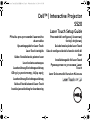 1
1
-
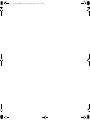 2
2
-
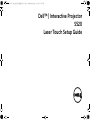 3
3
-
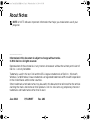 4
4
-
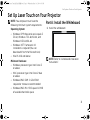 5
5
-
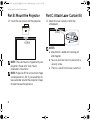 6
6
-
 7
7
-
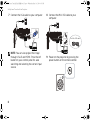 8
8
-
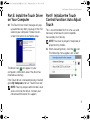 9
9
-
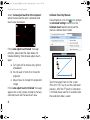 10
10
-
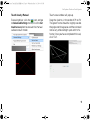 11
11
-
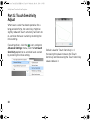 12
12
-
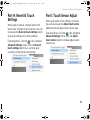 13
13
-
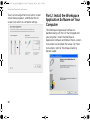 14
14
-
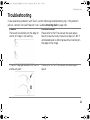 15
15
-
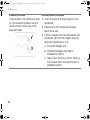 16
16
-
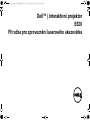 17
17
-
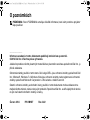 18
18
-
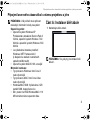 19
19
-
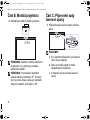 20
20
-
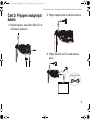 21
21
-
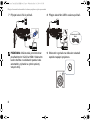 22
22
-
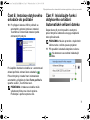 23
23
-
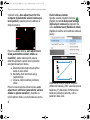 24
24
-
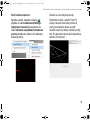 25
25
-
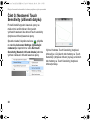 26
26
-
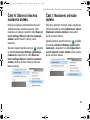 27
27
-
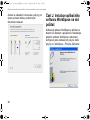 28
28
-
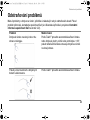 29
29
-
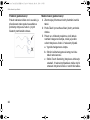 30
30
-
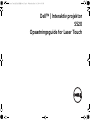 31
31
-
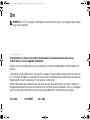 32
32
-
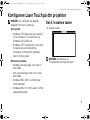 33
33
-
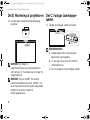 34
34
-
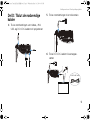 35
35
-
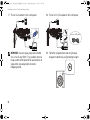 36
36
-
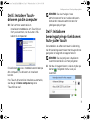 37
37
-
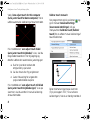 38
38
-
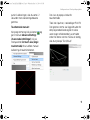 39
39
-
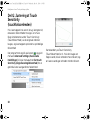 40
40
-
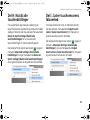 41
41
-
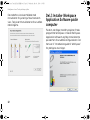 42
42
-
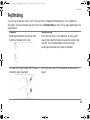 43
43
-
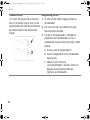 44
44
-
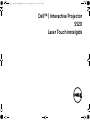 45
45
-
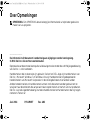 46
46
-
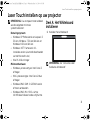 47
47
-
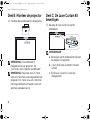 48
48
-
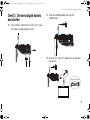 49
49
-
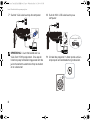 50
50
-
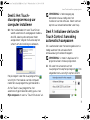 51
51
-
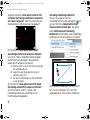 52
52
-
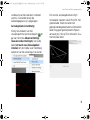 53
53
-
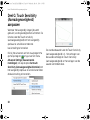 54
54
-
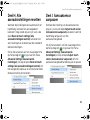 55
55
-
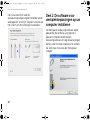 56
56
-
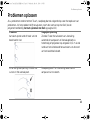 57
57
-
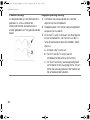 58
58
-
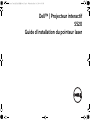 59
59
-
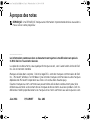 60
60
-
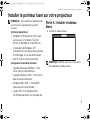 61
61
-
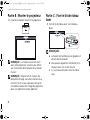 62
62
-
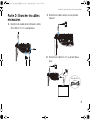 63
63
-
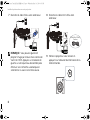 64
64
-
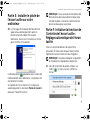 65
65
-
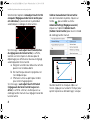 66
66
-
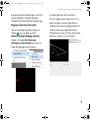 67
67
-
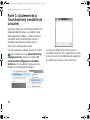 68
68
-
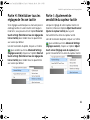 69
69
-
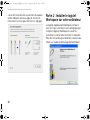 70
70
-
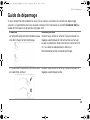 71
71
-
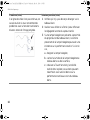 72
72
-
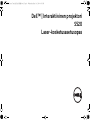 73
73
-
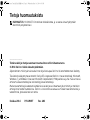 74
74
-
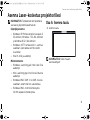 75
75
-
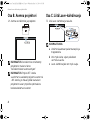 76
76
-
 77
77
-
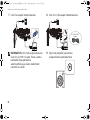 78
78
-
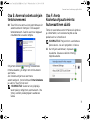 79
79
-
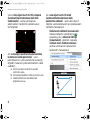 80
80
-
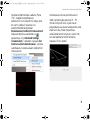 81
81
-
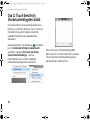 82
82
-
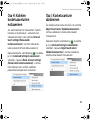 83
83
-
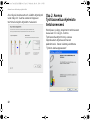 84
84
-
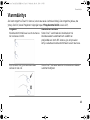 85
85
-
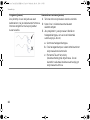 86
86
-
 87
87
-
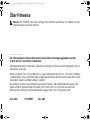 88
88
-
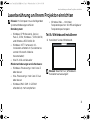 89
89
-
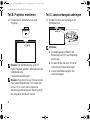 90
90
-
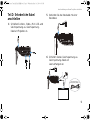 91
91
-
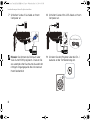 92
92
-
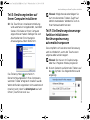 93
93
-
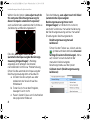 94
94
-
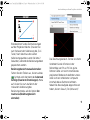 95
95
-
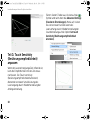 96
96
-
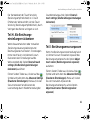 97
97
-
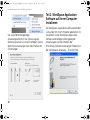 98
98
-
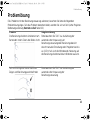 99
99
-
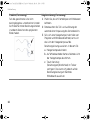 100
100
-
 101
101
-
 102
102
-
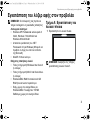 103
103
-
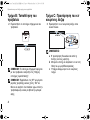 104
104
-
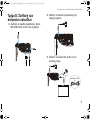 105
105
-
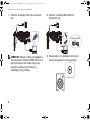 106
106
-
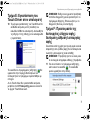 107
107
-
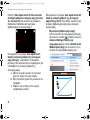 108
108
-
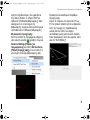 109
109
-
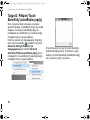 110
110
-
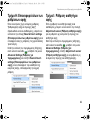 111
111
-
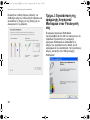 112
112
-
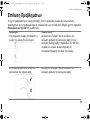 113
113
-
 114
114
-
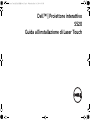 115
115
-
 116
116
-
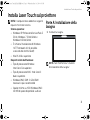 117
117
-
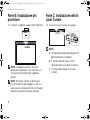 118
118
-
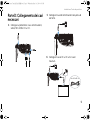 119
119
-
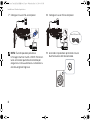 120
120
-
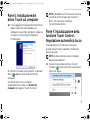 121
121
-
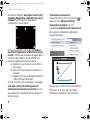 122
122
-
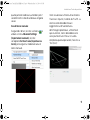 123
123
-
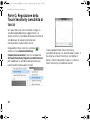 124
124
-
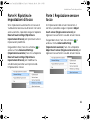 125
125
-
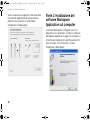 126
126
-
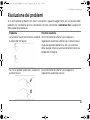 127
127
-
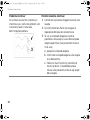 128
128
-
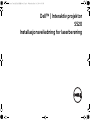 129
129
-
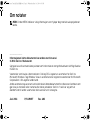 130
130
-
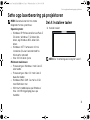 131
131
-
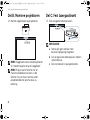 132
132
-
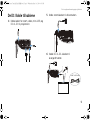 133
133
-
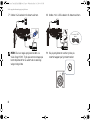 134
134
-
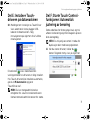 135
135
-
 136
136
-
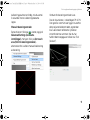 137
137
-
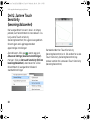 138
138
-
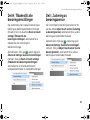 139
139
-
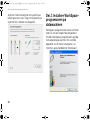 140
140
-
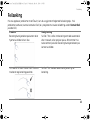 141
141
-
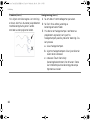 142
142
-
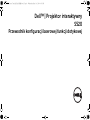 143
143
-
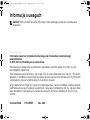 144
144
-
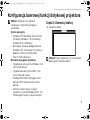 145
145
-
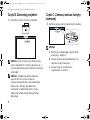 146
146
-
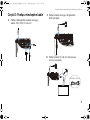 147
147
-
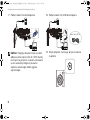 148
148
-
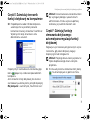 149
149
-
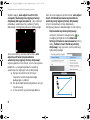 150
150
-
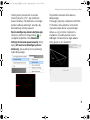 151
151
-
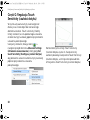 152
152
-
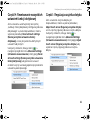 153
153
-
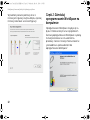 154
154
-
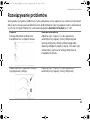 155
155
-
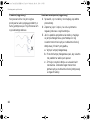 156
156
-
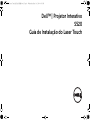 157
157
-
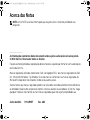 158
158
-
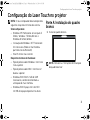 159
159
-
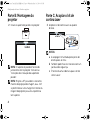 160
160
-
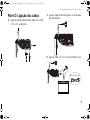 161
161
-
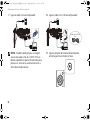 162
162
-
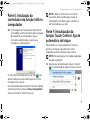 163
163
-
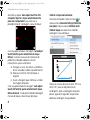 164
164
-
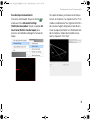 165
165
-
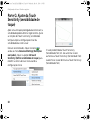 166
166
-
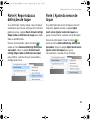 167
167
-
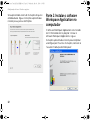 168
168
-
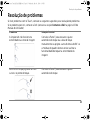 169
169
-
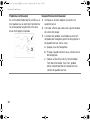 170
170
-
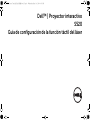 171
171
-
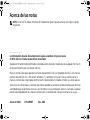 172
172
-
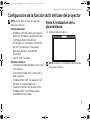 173
173
-
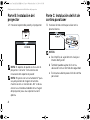 174
174
-
 175
175
-
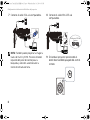 176
176
-
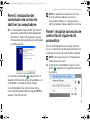 177
177
-
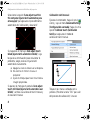 178
178
-
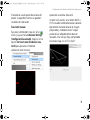 179
179
-
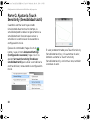 180
180
-
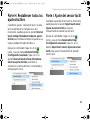 181
181
-
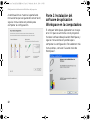 182
182
-
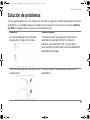 183
183
-
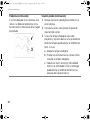 184
184
-
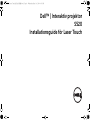 185
185
-
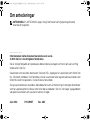 186
186
-
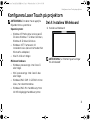 187
187
-
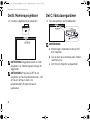 188
188
-
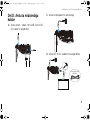 189
189
-
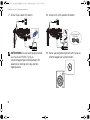 190
190
-
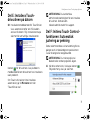 191
191
-
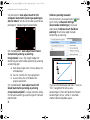 192
192
-
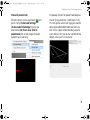 193
193
-
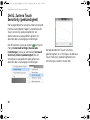 194
194
-
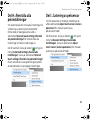 195
195
-
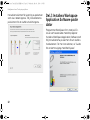 196
196
-
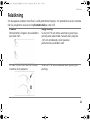 197
197
-
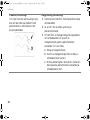 198
198
-
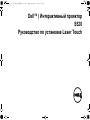 199
199
-
 200
200
-
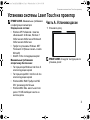 201
201
-
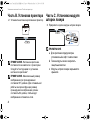 202
202
-
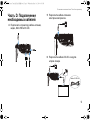 203
203
-
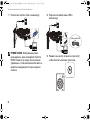 204
204
-
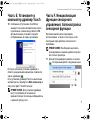 205
205
-
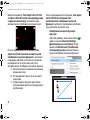 206
206
-
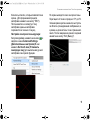 207
207
-
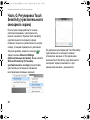 208
208
-
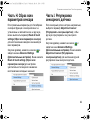 209
209
-
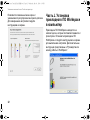 210
210
-
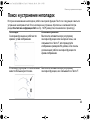 211
211
-
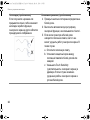 212
212
-
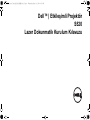 213
213
-
 214
214
-
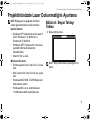 215
215
-
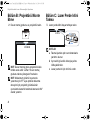 216
216
-
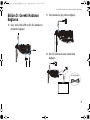 217
217
-
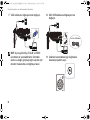 218
218
-
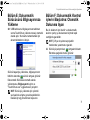 219
219
-
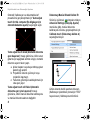 220
220
-
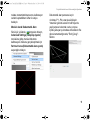 221
221
-
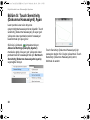 222
222
-
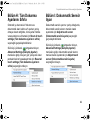 223
223
-
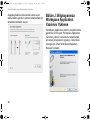 224
224
-
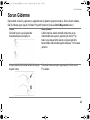 225
225
-
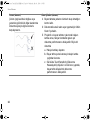 226
226
-
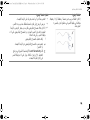 227
227
-
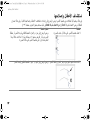 228
228
-
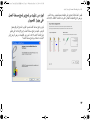 229
229
-
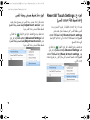 230
230
-
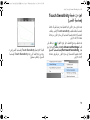 231
231
-
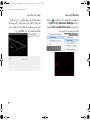 232
232
-
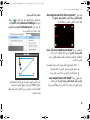 233
233
-
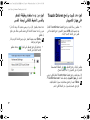 234
234
-
 235
235
-
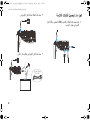 236
236
-
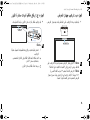 237
237
-
 238
238
-
 239
239
-
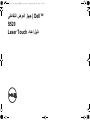 240
240
-
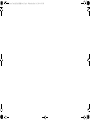 241
241
-
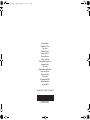 242
242
Dell S520 Projector Guía de inicio rápido
- Tipo
- Guía de inicio rápido
en otros idiomas
- français: Dell S520 Projector Guide de démarrage rapide
- italiano: Dell S520 Projector Guida Rapida
- English: Dell S520 Projector Quick start guide
- Deutsch: Dell S520 Projector Schnellstartanleitung
- русский: Dell S520 Projector Инструкция по началу работы
- Nederlands: Dell S520 Projector Snelstartgids
- português: Dell S520 Projector Guia rápido
- dansk: Dell S520 Projector Hurtig start guide
- polski: Dell S520 Projector Skrócona instrukcja obsługi
- čeština: Dell S520 Projector Rychlý návod
- svenska: Dell S520 Projector Snabbstartsguide
- Türkçe: Dell S520 Projector Hızlı başlangıç Kılavuzu
- suomi: Dell S520 Projector Pikaopas